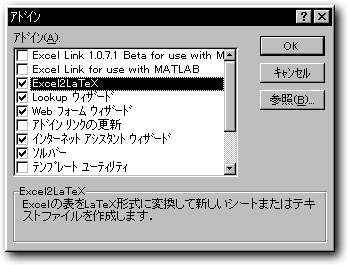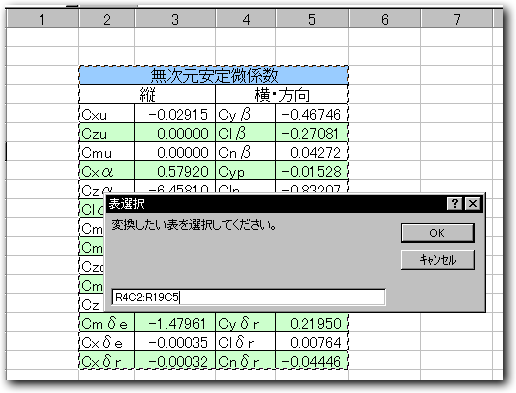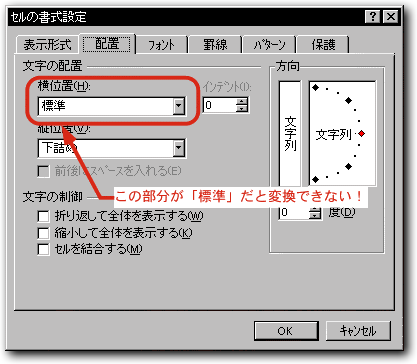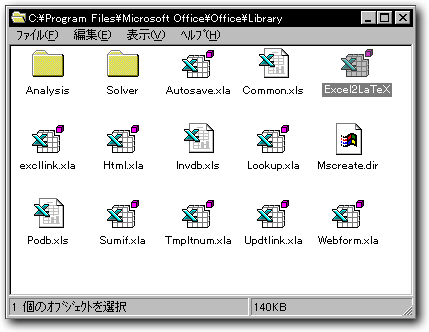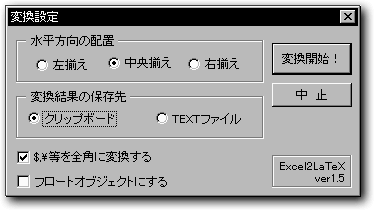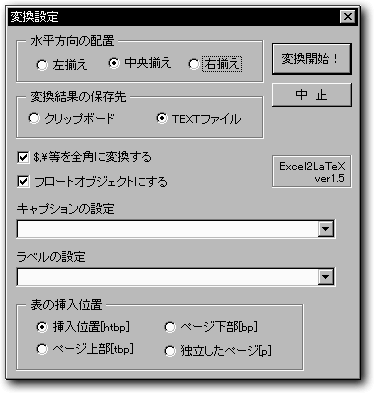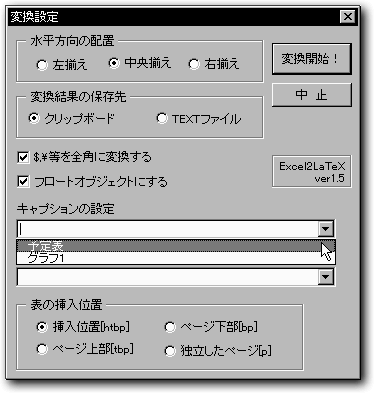|
-マニュアル-
1.Excel2LaTexについて
LaTeXで表を作成するのはかなりめんどくさいですよね.簡単な表ならまだしも複雑な表を作るとなると頭の中でどうなるかを想像しながら作っていかなくてはなりません.各セルの罫線や行揃えを一つ一つ変えたい場合などは非常に手間がかかります.また,合計などを表計算ソフトで計算し,その結果をコピーしてエディタに貼り付けて修正するということもあるかと思います.表計算ソフトだったら簡単にできるのになぁと思うことがよくあるでしょう.
そこで,表計算ソフトといえばExcel,そしてExcelにはVBAと言うマクロがある.VBAはそこそこ使えるし...と思って作ったのがこのExcel2LaTeXです.これは要するにExcelで作った表をLaTeX形式に変換してテキストファイルを出力してくれるVBAマクロです.罫線,行揃えなど,できる限りExcelで見たとおりに変換できるようにしました(したつもり).これを使えば複雑な表もExcelでマウス操作で簡単に作成してLaTexのソースに挿入することができます.
ver1.5について
かなり久しぶりですがバージョンアップしました.若干の機能追加とバグの修正をしています.自分の用途に最適化してるのであまり恩恵を受ける人は居ないかもしれませんが...
主な特徴 (赤字はver1.5の新機能)
・罫線はExcelでの表示をほぼ完全に再現
・セル結合に対応(ただし水平方向のみ)
・各セルごとの水平方向の配置(左揃え,中央揃え,右揃え)を 再現可能
・フロート環境に変換可能(各パラメータも設定可能)
・LaTexでの予約語($,%,\,{,}は)を自動的に全角文字に変換するかそのまま使用するか選択可能
・キャプションとラベル名の履歴を最大10件まで保存可能
・テキスト形式で別ファイルで保存可能
・クリップボードに保存可能
制限事項
・罫線の種類は通常の線と二重線のみ(点線などは通常の線に変換してしまいます)
・罫線の太さは全て無視(LaTexのデフォルトの太さになります)
・セル内の文字のスタイル(ボールド,斜体など)やサイズは全て無視
・各セルの幅は全て無視
動作環境
Microsoft Excel97またはExcel2000がインストールされたPC.
ver1.5以降はExcel95では動作しません.
2.インストール方法
1.展開したフォルダ内のExcel2LaTeX.xlaを“C:Program Files\Microsoft Office\Office\Library”フォルダに置く.他のフォルダ
に置いておいても使用は可能(手順3の注を参照)
(下図参照)
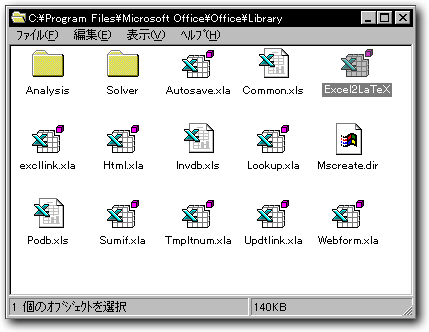
2.Excelのメニューの「ツール」から「アドイン...」を選択する.
3.正しく配置されていれば下図のように“アドイン”ダイアログボックスのリストの中にExcel2LaTexが表示される.ここで
Excel2LaTexをチェックする.
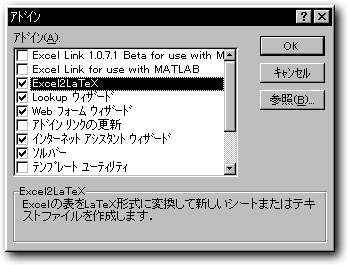
注)Excel2LaTexを1で指定したフォルダ以外に置いた場合はこのダイアログの「参照...」ボタンを押してExcel2LaTexのある場所を指定する.
4.正しくアドインが読み込まれるとメニューの「ツール」に「LaTex形式に変換...」という項目が現れる.(下図参照)

この後はExcelを起動する度にExcel2LaTexが自動的に読み込まれる.
3.アンインストール方法
“アドイン”ダイアログボックスでExcel2LaTexのチェックをはずす.そうするとメニューから「LaTex形式に変
換...」の項目は削除され次回からExcelの起動時に読み込ま れなくなる.
4.使用方法
1.変換する表の選択
メニューから「LaTex形式に変換...」を選択すると“表選択”ダイアログが開くので変換したい表をマウスで選択する.(選択された表は点線で表示される.)メニューを選ぶ前に選択していた範囲がデフォルト値としてテキストボックスに表示される.
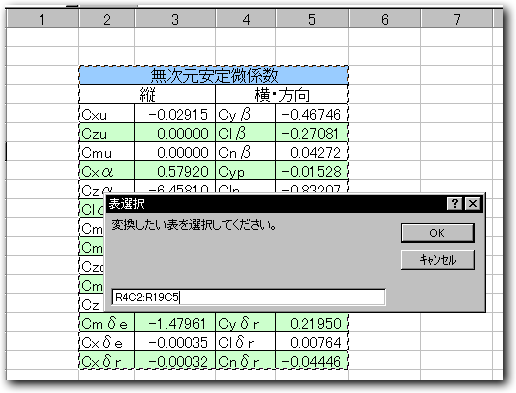
2.変換時のオプションを設定
“変換設定”ダイアログが表示されるので各項目を設定し,「変換開始!」ボタンをクリックする.
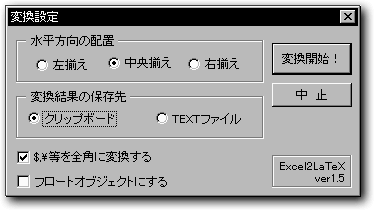
「フロートオブジェクトにする」がチェックされていない場合
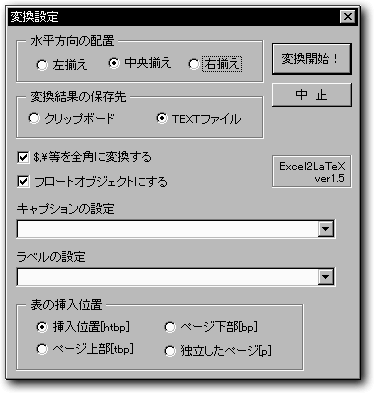
フロートオブジェクトにするがチェックの場合
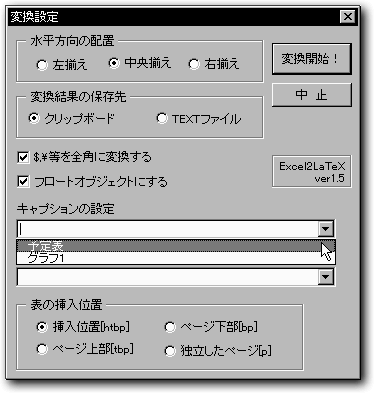
キャプションやラベルの履歴
|
各項目の説明
水平方向の配置
表の文章内での行揃えの設定.
変換結果の保存先
作成したソースファイルの保存方法の選択を行う.
・クリップボード
クリップボードにコピーする.
・TEXTファイル
テキスト形式で保存する.
フロートオブジェクトにする
これをチェックするとTable環境のコマンドも挿 入する.
「フロートオブジェクトにする」をチェックしたときに表示される項目
キャプションの設定
Table環境のキャプションを入力する.
空欄でも 可.
ラベルの設定
Table環境で相互参照用のラベル名を入力する.
空欄でも可.
キャプションおよびラベルの履歴
キャプションとラベルの履歴を最大10個まで記憶できるので同じようなタイトルの表を作るときなどに便利です.
表の挿入位置
フロートオブジェクトの配置の優先順位の設定.
|
3.変換後のソースの保存
- 「クリップボード」を選択した場合
変換後のソースは自動的にクリップボードにコピーされるのであとはエディタに貼り付けるなどして用いる.
- 「TEXTファイル」を選択した場合
保存ダイアログが現れるのでファイル名と保存場所を指定する.「フロートオブジェクトにする」をチェックしている場合はデフォルトの保存名がラベル名と同じになる.この時,表を挿入したい本文のTeXソースファイルがあるフォルダを指定することを推奨する.
なお,ファイル名に拡張子“.tex”を付け忘れた場合はExcel2LaTexが自動的に拡張子をつけて保存する.
4.別ファイルで保存した場合のLaTexへのソースの読み込み
TEXTファイルで保存した場合, 本文のソースファイルと同じフォルダに保存しておけば,本文の表を挿入したい位置に\input{ファイル名}コマンドで読み込むようにしてコンパイルすれば自動的に表を挿入してくれる.表を独立したファイルとして扱えるので便利なときは便利かもしれない.
5.注意事項(必ず呼んでください.)
Excelでは表を作成した際に入力した文字種によって自動的にそのセルの右揃えと左揃えを決めてくれる機能があります.この時,行揃えは「標準」と呼ばれる設定になっています.このとき,Excel2LaTexはそのセルの行揃えの設定を正しく判断することができません.従って表を変換する前にその表内の全てのセルの行揃えの設定をツールバーのボタンなどで設定してやる必要があります.これを忘れて変換するとその旨を示すエラーメッセージが出てExcel2LaTexは変換を中止します.
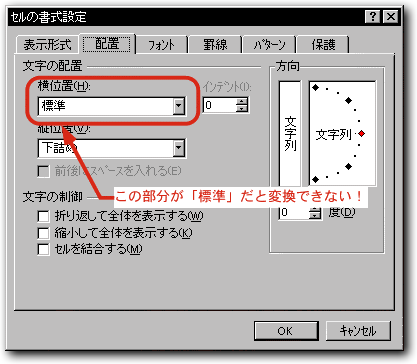
この部分を何とかしたいのですがなかなかよいアイデアが浮かばないので....
6.バージョン履歴
1.5(2001/6/3)
・こまめに修正していたものをまとめたのでバージョンを一気に1.5にしました.
・参照形式がR1C1形式のときエラーが出る問題を修正
・ソルバーなどの一部のアドインと同時に使用した場合に正しく動作しない問題を修正
・ワークシートの保存のオプションを削除
・キャプション及びラベルの履歴を10個まで記憶できる機能を追加
・TeXの予約語(\,$等)を全角にするか半角のままにするか選択できる機能を追加
1.1(1999/2/6)
・クリップボードに自動的にコピーする機能の追加
・ワークシート上で選択した範囲を「表選択ダイアログ」のデフォルト値として入力する機能を追加
1.0(1999/1/4)
・最初のリリース
7.著作権等
本プログラムおよびドキュメントの著作権は私こと中尾 誠にあります.
本プログラムはフリーソフトです.プログラムの配布・転載等は、 本プログラムおよびドキュメントの内容を改変しない限り自由に行っていただいて結構です.ただしその場合,事後報告でも結構ですので配布・転載状況を教えてください.
本プログラムを使用したことによって生じたいかなる損害についても著作権保有者はその保障義務を一切負わないものとします.
バグ・ご要望等,本プログラムについてのご意見・ご感想がございましたら 下記まで mail を下さい.
中尾 誠(Makoto Nakao)
E-Mail : bbpilot@bd.mbn.or.jp
Home Page : http://plaza19.mbn.or.jp/~Butcher-Bird/
|